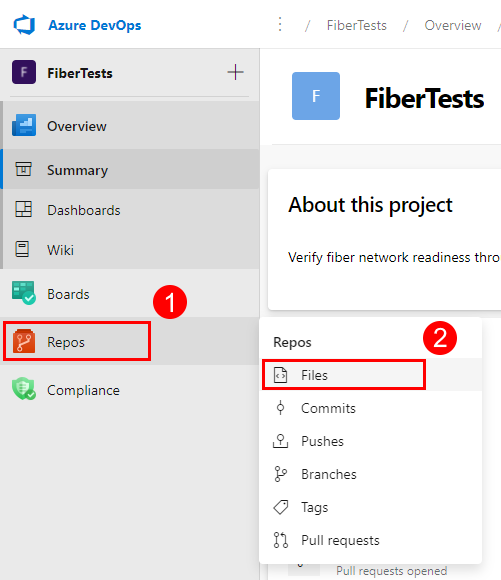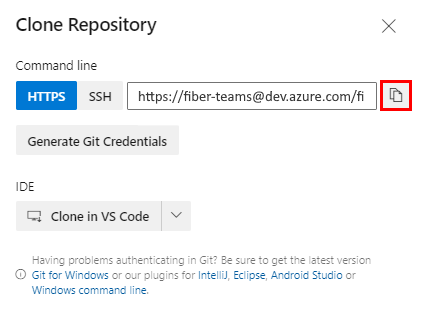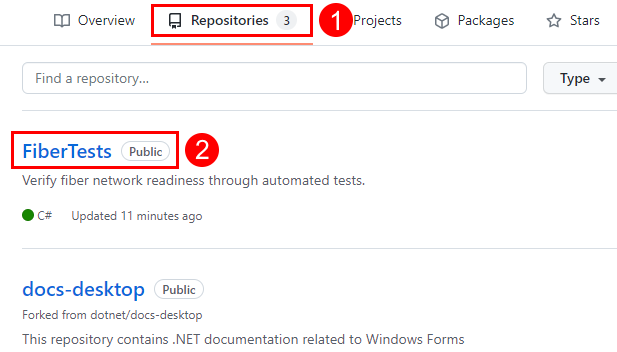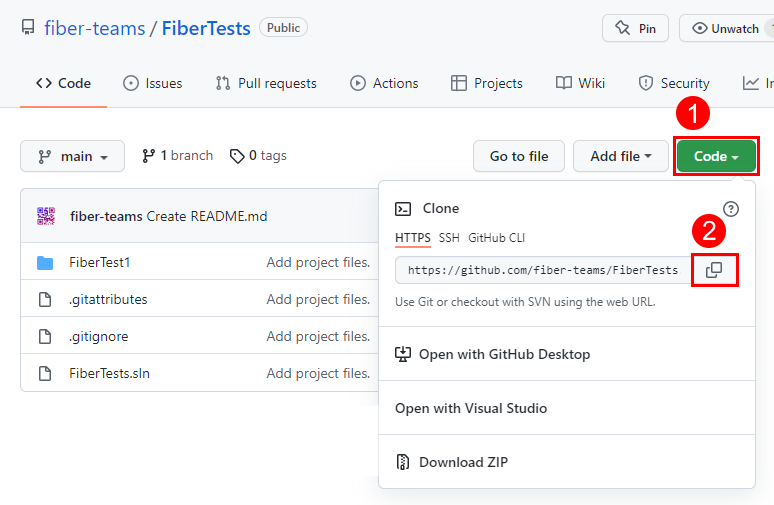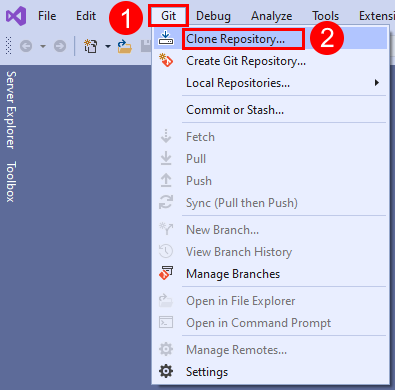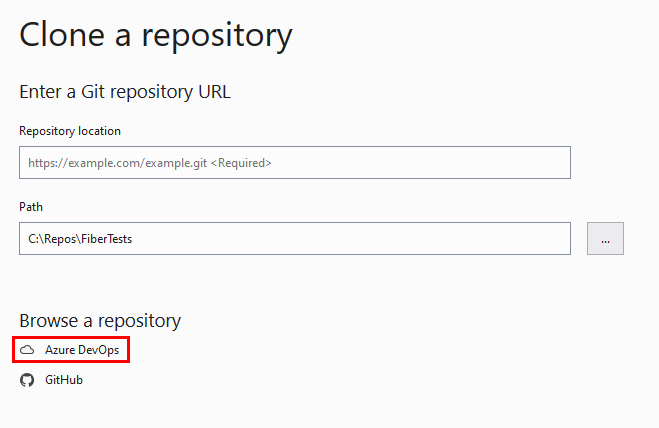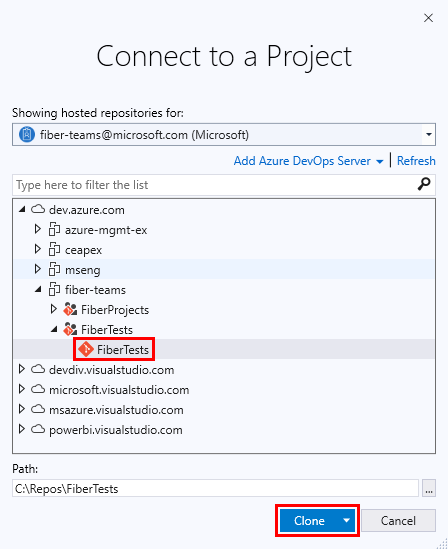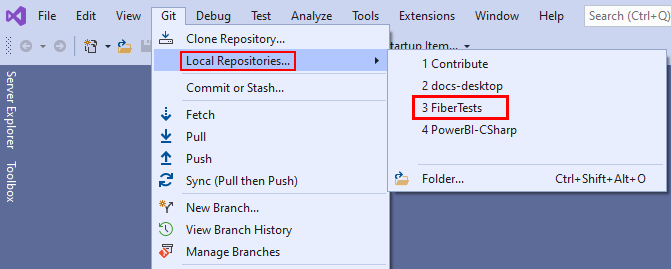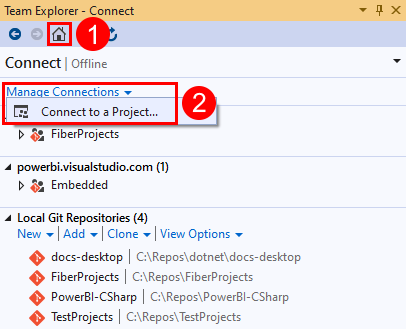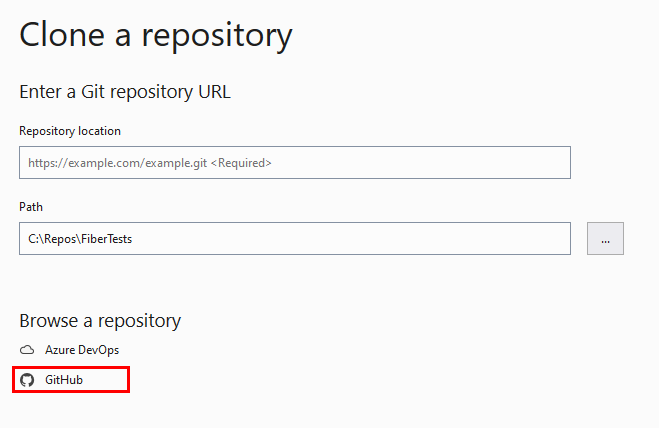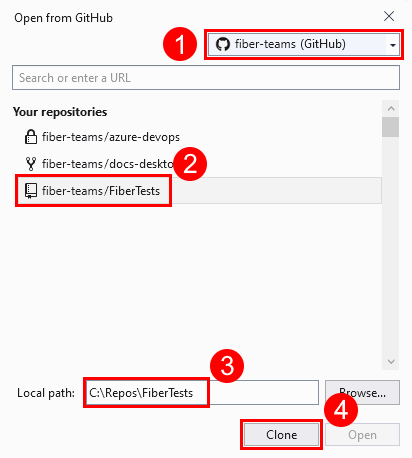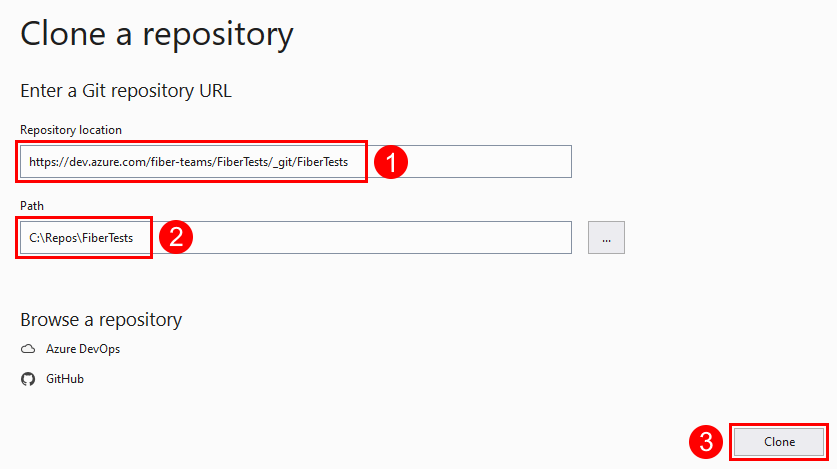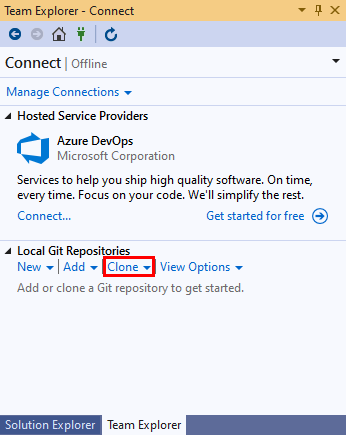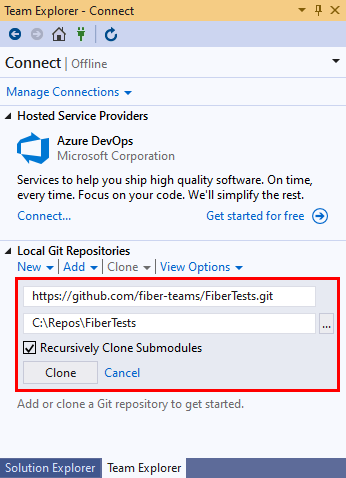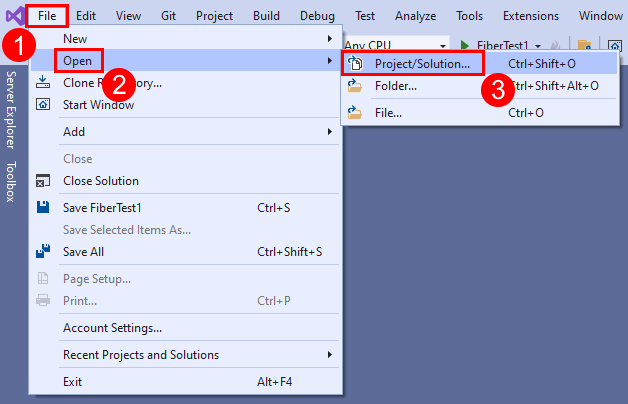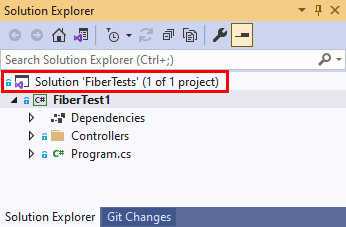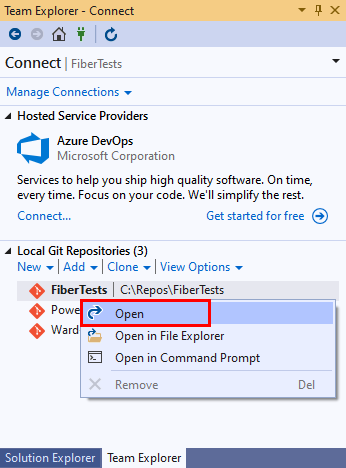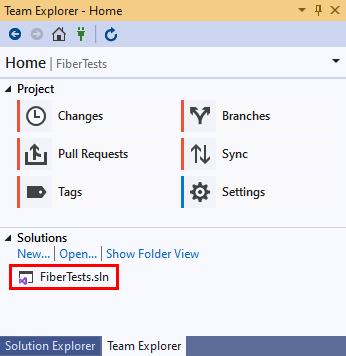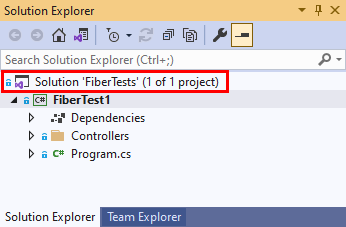Nota
L'accesso a questa pagina richiede l'autorizzazione. È possibile provare ad accedere o modificare le directory.
L'accesso a questa pagina richiede l'autorizzazione. È possibile provare a modificare le directory.
Azure DevOps Services | Azure DevOps Server | Azure DevOps Server 2022
Visual Studio 2019 | Visual Studio 2022
È possibile creare una copia locale di un repository Git remoto clonandolo in una cartella locale nel computer. La clonazione di un repository remoto scarica tutti i commit in tutti i rami del repository, a meno che si utilizzi l'opzione di clonazione --single-branch. La clonazione collega ogni ramo nel nuovo repository locale con il ramo corrispondente nel repository remoto. In questo modo, quando si esegue il push per condividere le modifiche del ramo locale con il team, il ramo remoto corrispondente viene aggiornato. Analogamente, quando si esegue il pull per aggiornare il ramo locale con le modifiche apportate dal team, vengono recuperati gli aggiornamenti dal ramo remoto corrispondente. Il repository remoto può essere un repository Git di Azure Repos , un repository GitHub o un altro repository Git ospitato.
Questo articolo illustra le procedure per le attività seguenti:
- Ottenere l'URL clone per un repository Git di Azure Repos
- Ottenere l'URL di clonazione per un repository GitHub
- Clonare un repository Git di Azure Repos
- Clonare un repository GitHub
- Clonare qualsiasi repository Git
- Aprire una soluzione di Visual Studio da un repository clonato
Per una panoramica del flusso di lavoro Git, vedere il tutorial Git di Azure Repos.
Prerequisiti
| Categoria | Requisiti |
|---|---|
| Accesso al progetto | Membro di un progetto. |
| Autorizzazioni | - Visualizzare il codice nei progetti privati: almeno livello di accesso Basic . - Clonare o contribuire al codice nei progetti privati: membro del gruppo di sicurezza Contributors o con autorizzazioni corrispondenti nel progetto. - Impostare le autorizzazioni per il ramo o il repository: Gestisci le autorizzazioni per il ramo o il repository. - Modificare il ramo predefinito: Modificare le politiche le autorizzazioni per il repository. - Importare un repository: membro del gruppo di sicurezza , amministratori del progetto, o del gruppo di sicurezza Git a livello di progetto , Crea repository impostato su Consenti. Per altre informazioni, vedere Impostare le autorizzazioni del repository Git. |
| Servizi | Repos abilitato. |
| Strumenti | Opzionale. Usare i comandi az repos: l'interfaccia della riga di comando di Azure DevOps. |
Nota
Nei progetti pubblici, gli utenti con accesso Stakeholder hanno accesso completo ad Azure Repos, inclusa la visualizzazione, la clonazione e contribuire al codice.
| Categoria | Requisiti |
|---|---|
| Accesso al progetto | Membro di un progetto. |
| Autorizzazioni | - Visualizzare il codice: almeno accesso di base. - Clonare o contribuire al codice: membro del gruppo di sicurezza Contributor o autorizzazioni corrispondenti nel progetto. |
| Servizi | Repos abilitato. |
Ottieni l'URL clone di un repository Git di Azure Repos
In genere, è necessario conoscere l'URL clone del repository remoto da clonare. L'URL clone identifica in modo univoco il repository remoto.
Nota
Dopo aver eseguito l'accesso a un progetto Azure DevOps, Visual Studio supporta la ricerca e la clonazione dei repository del progetto senza dover conoscere l'URL clone.
Dal browser Web, apri il progetto team per l'organizzazione Azure DevOps e quindi scegli Repos>File per aprire la visualizzazione File.
Nella visualizzazione File, scegliere Clona per avviare il popup Clona repository.
Screenshot del pulsante Clona sulla pagina del repository di Azure DevOps.
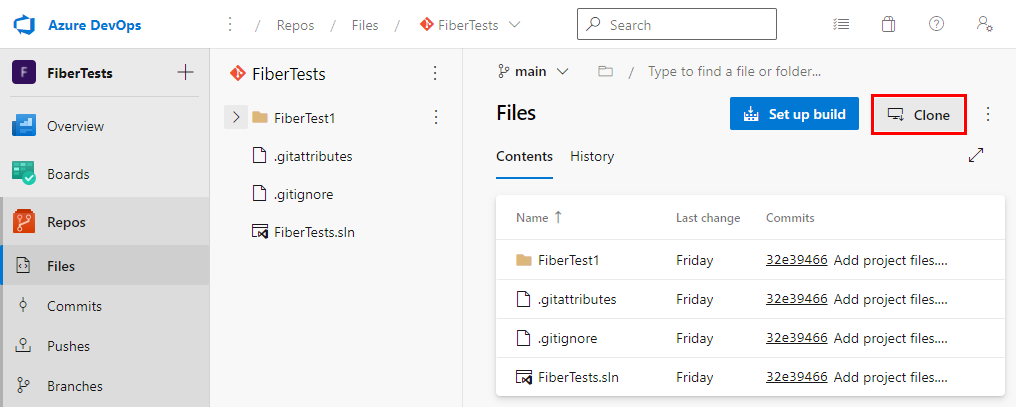 Screenshot of the Clone button on the Azure DevOps repo page.
Screenshot of the Clone button on the Azure DevOps repo page.
Copia l'URL del clone dalla finestra popup Clona Repository.
Nota
Con Azure DevOps Services, il formato per l'URL del progetto è dev.azure.com/{your organization}/{your project}. Tuttavia, il formato precedente che fa riferimento al visualstudio.com formato è ancora supportato. Per altre informazioni, vedere Introduzione ad Azure DevOps, Cambiare le organizzazioni esistenti per usare il nuovo URL del nome di dominio.
Ottieni l'URL clone di un repository GitHub
In genere, è necessario conoscere l'URL clone del repository remoto da clonare. L'URL clone identifica in modo univoco il repository remoto.
Nota
Dopo aver eseguito l'accesso a GitHub, Visual Studio supporta la ricerca e la clonazione di repository GitHub senza dover conoscere l'URL clone.
Aprire un browser e passare all'account GitHub , selezionare la scheda Repository e scegliere il repository da clonare.
Nella pagina del repository GitHub, scegliere Codice per avviare il popup Clonare. Copia l'URL del clone dal popup Clone.
Suggerimento
I token ID Microsoft Entra sono il metodo di autenticazione consigliato per le operazioni Git. Il pulsante "Genera credenziali Git" è stato rimosso a gennaio 2025 per incoraggiare l'uso di metodi di autenticazione più sicuri. Per tutte le opzioni di autenticazione disponibili, inclusi i token OAuth di Microsoft Entra preferiti, vedere panoramica dell'autenticazione.
Clonare un repository Git di Azure Repos
Accedendo come membro di un progetto Di Azure DevOps, è possibile clonare repository privati accessibili all'utente e repository pubblici. Visual Studio supporta operazioni di ricerca, clonazione e sincronizzazione su repository accessibili tramite l'autenticazione.
Nota
È possibile clonare un repository Git Di Azure Repos pubblico senza accedere come membro del progetto Azure DevOps padre. Per clonare un repository Git pubblico senza eseguire l'accesso, vedere Clonare qualsiasi repository Git e quindi connettersi a un progetto in Azure DevOps.
- Visual Studio 2022
- Visual Studio 2019 - Menu Git
- Visual Studio 2019 - Team Explorer
- Riga di comando Git
Visual Studio 2022 offre un'esperienza di controllo della versione Git usando il menu Git, Le modifiche Git e tramite i menu di scelta rapida in Esplora soluzioni. Visual Studio 2019 versione 16.8 offre anche l'interfaccia utente Git di Team Explorer . Per altre informazioni, vedere la scheda Visual Studio 2019 - Team Explorer .
Dal menu Git sulla barra dei menu, scegliere Clona repository per aprire la finestra Clona un repository.
Nella finestra Clonare un repository selezionare Azure DevOps in Sfoglia un repository per aprire la finestra Connetti a un progetto .
Nella finestra Connetti a un progetto accedere ad Azure DevOps e scegliere il repository remoto da clonare. È possibile usare la casella di ricerca per filtrare l'elenco dei repository remoti. Se il repository remoto non viene visualizzato, selezionare Aggiungi Azure DevOps Server per aggiungere il server che ospita il repository. Verificare il percorso della cartella locale in cui si vuole creare il clone locale e quindi selezionare Clona.
Dopo aver clonato un repository Git remoto, Visual Studio rileva il clone locale e lo aggiunge all'elenco dei repository locali nel menu Git.
Clonare un repository GitHub
Accedendo a GitHub o usando l'autenticazione SSH, è possibile clonare repository privati accessibili e repository pubblici. Visual Studio supporta operazioni di ricerca, clonazione e sincronizzazione su repository accessibili tramite l'autenticazione.
Nota
È possibile clonare un repository GitHub pubblico senza accedere a GitHub o autenticarsi in altro modo. Per clonare un repository Git pubblico senza eseguire l'accesso, vedere Clonare qualsiasi repository Git.
- Visual Studio 2022
- Visual Studio 2019 - Menu Git
- Visual Studio 2019 - Team Explorer
- Riga di comando Git
Dal menu Git sulla barra dei menu, scegliere Clona repository per aprire la finestra Clona un repository.
Nella finestra Clona un repository selezionare GitHub in Sfoglia un repository per aprire la finestra Apri da GitHub .
Nella finestra Apri da GitHub accedere a GitHub e scegliere il repository remoto da clonare. È possibile usare la casella di ricerca per filtrare l'elenco dei repository remoti. Verificare il percorso della cartella locale in cui si vuole creare il clone locale e quindi scegliere Clona.
Dopo aver clonato un repository Git remoto, Visual Studio rileva il clone locale e lo aggiunge all'elenco dei repository locali nel menu Git.
Clonare qualsiasi repository Git
È possibile clonare qualsiasi repository Git accessibile usando l'URL clone del repository.
- Visual Studio 2022
- Visual Studio 2019 - Menu Git
- Visual Studio 2019 - Team Explorer
- Riga di comando Git
Dal menu Git sulla barra dei menu, scegliere Clona repository per aprire la finestra Clona un repository.
Nella finestra Clona un repository immettere l'URL clone del repository Git remoto che si vuole clonare, verificare il percorso della cartella locale in cui si vuole creare il clone locale e quindi scegliere Clona.
Dopo aver clonato un repository Git remoto, Visual Studio rileva il clone locale e lo aggiunge all'elenco dei repository locali nel menu Git.
Aprire una soluzione di Visual Studio da un repository clonato
- Visual Studio 2022
- Visual Studio 2019 - Menu Git
- Visual Studio 2019 - Team Explorer
- Riga di comando Git